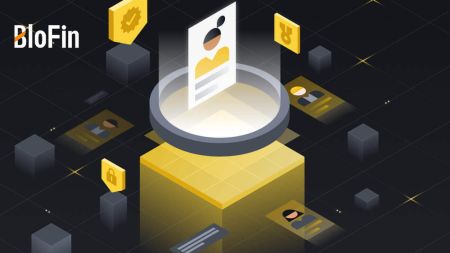BloFin-da hisob qaydnomasini qanday ro'yxatdan o'tkazish va kirish
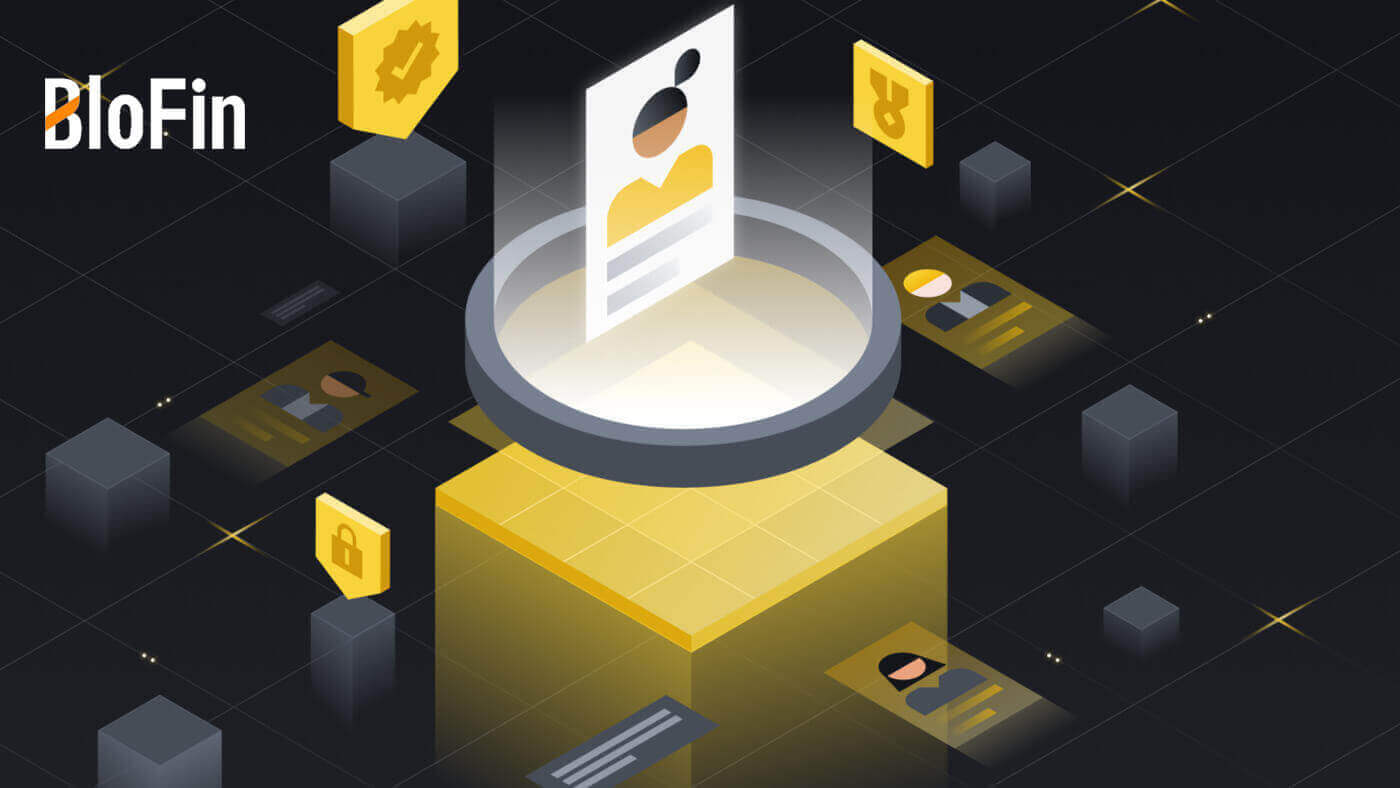
BloFin-da qanday ro'yxatdan o'tish mumkin
BloFin-da elektron pochta yoki telefon raqami bilan hisob qaydnomasini qanday ro'yxatdan o'tkazish mumkin
1. BloFin veb-saytiga o'ting va [Ro'yxatdan o'tish] tugmasini bosing .
2. [Email] yoki [Telefon raqami] ni tanlang va elektron pochta manzilingizni yoki telefon raqamingizni kiriting. Keyin hisobingiz uchun xavfsiz parol yarating.
Eslatma:
- Parolingiz kamida 8 ta belgidan iborat bo'lishi kerak , jumladan bitta katta harf va bitta raqam.


3. Elektron pochta yoki telefon raqamingizga 6 xonali tasdiqlash kodini olasiz. Kodni kiriting va [Tasdiqlash] tugmasini bosing.
Agar siz tasdiqlash kodini olmagan bo'lsangiz, [Qayta yuborish] tugmasini bosing .


4. Tabriklaymiz, siz BloFin-da muvaffaqiyatli ro'yxatdan o'tdingiz.

Apple-da BloFin-da hisob qaydnomasini qanday ro'yxatdan o'tkazish mumkin
1. BloFin veb-saytiga tashrif buyurib , [Ro'yxatdan o'tish] tugmasini bosish orqali siz muqobil ravishda Apple hisob qaydnomangiz yordamida ro'yxatdan o'tishingiz mumkin.  2. [ Apple ]-ni tanlang, qalqib chiquvchi oyna paydo bo'ladi va sizdan Apple hisob qaydnomangiz yordamida BloFin-ga kirishingiz so'raladi.
2. [ Apple ]-ni tanlang, qalqib chiquvchi oyna paydo bo'ladi va sizdan Apple hisob qaydnomangiz yordamida BloFin-ga kirishingiz so'raladi.  3. BloFin-ga kirish uchun Apple ID va parolingizni kiriting.
3. BloFin-ga kirish uchun Apple ID va parolingizni kiriting. 
4. Apple hisobi qurilmalaringizga yuborilgan 6 xonali kodingizni kiriting. 
5. Tizimga kirganingizdan so'ng siz BloFin veb-saytiga yo'naltirilasiz.
Xavfsiz parolingizni yarating, Xizmat shartlari va Maxfiylik siyosatini o'qing va tekshiring, so'ng [ Ro'yxatdan o'tish ] tugmasini bosing. 
6. Tabriklaymiz, siz BloFin-da muvaffaqiyatli ro'yxatdan o'tdingiz. 
BloFin-da hisobni Google bilan qanday ro'yxatdan o'tkazish mumkin
1. BloFin veb-saytiga o'ting va [Ro'yxatdan o'tish] tugmasini bosing . 2. [ Google ] tugmasini bosing .
tugmasini bosing . 2. [ Google ] tugmasini bosing . 
3. Kirish oynasi ochiladi, unda siz elektron pochta manzilingizni kiritishingiz va [Keyingi] tugmasini bosishingiz kerak .

4. Keyin Gmail hisobingiz uchun parolni kiriting va [Keyingi] tugmasini bosing .

5. Tizimga kirganingizdan so'ng siz BloFin veb-saytiga yo'naltirilasiz.
Xavfsiz parolingizni yarating, Xizmat shartlari va Maxfiylik siyosatini o'qing va tekshiring, so'ng [ Ro'yxatdan o'tish ] tugmasini bosing.

6. Tabriklaymiz, siz BloFin-da muvaffaqiyatli ro'yxatdan o'tdingiz.

BloFin ilovasida hisobni qanday ro'yxatdan o'tkazish mumkin
1. Google Play do'konida yoki App Store do'konida savdo qilish uchun hisob yaratish uchun BloFin ilovasini o'rnatishingiz kerak .
2. BloFin ilovasini oching, [Profil] belgisiga teging va [Ro‘yxatdan o‘tish] ga teging .


3. [ Elektron pochta ] yoki [ Telefon raqami ] ni tanlang, elektron pochta manzilingizni yoki telefon raqamingizni kiriting, hisobingiz uchun xavfsiz parol yarating, Xizmat shartlari va Maxfiylik siyosatini o‘qing va tekshiring va [Ro‘yxatdan o‘tish] ga teging .
Eslatma :
- Sizning parolingiz kamida 8 ta belgidan iborat bo'lishi kerak, jumladan bitta katta harf va bitta raqam.


4. Elektron pochta yoki telefoningizga 6 xonali tasdiqlash kodini olasiz. Kodni kiriting va [Yuborish] ga teging .
Agar siz tasdiqlash kodini olmagan bo'lsangiz, [Qayta yuborish] tugmasini bosing.


5. Tabriklaymiz! Siz telefoningizda BloFin hisobini muvaffaqiyatli yaratdingiz.

Tez-tez so'raladigan savollar (FAQ)
Nima uchun BloFin dan elektron pochta xabarlarini ololmayman ?
Agar siz BloFin'dan yuborilgan xatlarni olmagan bo'lsangiz, elektron pochta sozlamalarini tekshirish uchun quyidagi ko'rsatmalarga amal qiling:BloFin hisob qaydnomangizda ro'yxatdan o'tgan elektron pochta manziliga kirganmisiz? Ba'zan siz qurilmangizdagi elektron pochtangizdan chiqib ketishingiz mumkin va shuning uchun BloFin elektron pochta xabarlarini ko'ra olmaysiz. Iltimos, tizimga kiring va yangilang.
Elektron pochtangizning spam jildini tekshirdingizmi? Agar elektron pochta xizmati provayderingiz BloFin elektron pochta xabarlarini spam jildingizga kiritayotganini aniqlasangiz, BloFin elektron pochta manzillarini oq roʻyxatga kiritish orqali ularni “xavfsiz” deb belgilashingiz mumkin. Uni o'rnatish uchun BloFin elektron pochta xabarlarini oq ro'yxatga olish bo'limiga murojaat qilishingiz mumkin.
Sizning elektron pochta mijozingiz yoki xizmat ko'rsatuvchi provayderingizning ishlashi normalmi? Xavfsizlik devori yoki antivirus dasturingiz xavfsizlik ziddiyatiga olib kelmasligiga ishonch hosil qilish uchun siz elektron pochta serveri sozlamalarini tekshirishingiz mumkin.
Sizning pochta qutingiz elektron pochta xabarlari bilan to'ldirilganmi? Cheklovga yetgan bo‘lsangiz, elektron pochta xabarlarini jo‘natib yoki qabul qila olmaysiz. Yangi elektron pochta xabarlariga joy ochish uchun siz eskilaridan ba'zilarini olib tashlashingiz mumkin.
Iloji bo'lsa, Gmail, Outlook va boshqalar kabi umumiy elektron pochta manzillaridan foydalanib ro'yxatdan o'ting.
Qanday qilib SMS tasdiqlash kodlarini ololmayapman?
BloFin har doim SMS autentifikatsiya qamrovini kengaytirish orqali foydalanuvchi tajribasini yaxshilash ustida ishlamoqda. Shunga qaramay, ayrim davlatlar va mintaqalar hozircha qo‘llab-quvvatlanmaydi.Agar siz SMS autentifikatsiyasini yoqolmasangiz, joylashuvingiz qamrab olinganligini bilish uchun global SMS qamrov roʻyxatini tekshiring. Agar joylashuvingiz roʻyxatga kiritilmagan boʻlsa, Google autentifikatsiyasidan asosiy ikki faktorli autentifikatsiya sifatida foydalaning.
Agar siz SMS autentifikatsiyani faollashtirganingizdan keyin ham SMS kodlarini qabul qila olmasangiz yoki hozirda bizning global SMS qamrov ro‘yxatimiz qamrab olgan davlat yoki mintaqada yashasangiz, quyidagi amallarni bajarishingiz kerak:
- Mobil qurilmangizda kuchli tarmoq signali mavjudligiga ishonch hosil qiling.
- Telefoningizdagi qo'ng'iroqlarni bloklash, xavfsizlik devori, antivirus va/yoki qo'ng'iroq qiluvchi dasturlarni o'chirib qo'ying, bu bizning SMS kod raqamimizning ishlashiga xalaqit berishi mumkin.
- Telefoningizni qayta yoqing.
- Buning o'rniga ovozli tasdiqlashni sinab ko'ring.
BloFin-da elektron pochta hisobimni qanday o'zgartirish mumkin?
1. BloFin hisobingizga kiring, [Profil] belgisini bosing va [Umumiy ko'rinish] ni tanlang. 2. [Email]
seansiga o'ting va [Change email] sahifasiga kirish uchun [Change] tugmasini bosing . 3. Pul mablag'larini himoya qilish uchun xavfsizlik funksiyalari qayta o'rnatilgandan keyin 24 soat ichida yechib bo'lmaydi. Keyingi jarayonga o'tish uchun [Davom etish] tugmasini bosing . 4. Yangi elektron pochtangizni kiriting, yangi va joriy elektron pochtangizni tasdiqlash uchun 6 xonali kodni olish uchun [Yuborish] tugmasini bosing. Google Authenticator kodingizni kiriting va [Yuborish] tugmasini bosing. 5. Shundan so'ng siz elektron pochtangizni muvaffaqiyatli o'zgartirdingiz. Yoki BloFin ilovasida hisob qaydnomangizni o'zgartirishingiz mumkin




1. BloFin ilovangizga kiring, [Profil] belgisiga teging va [Hisob va xavfsizlik] ni tanlang. 2. Davom etish uchun [Email]

tugmasini bosing .
3. Pul mablag'larini himoya qilish uchun xavfsizlik funksiyalari qayta o'rnatilgandan keyin 24 soat ichida yechib bo'lmaydi. Keyingi jarayonga o'tish uchun [Davom etish] tugmasini bosing .
4 . Yangi elektron pochtangizni kiriting, yangi va joriy elektron pochtangizni tasdiqlash uchun 6 xonali kodni olish uchun [Yuborish] tugmasini bosing. Google Authenticator kodingizni kiriting va [Tasdiqlash] tugmasini bosing.
5. Shundan so'ng siz elektron pochtangizni muvaffaqiyatli o'zgartirdingiz.


BloFin-da hisob qaydnomasiga qanday kirish mumkin
BloFin-ga elektron pochta va telefon raqamingiz bilan qanday kirish mumkin
1. BloFin veb-saytiga o'ting va [Kirish] tugmasini bosing . 2. Email / Telefon raqamingizni
tanlang va kiriting , xavfsiz parolingizni kiriting va [Kirish] tugmasini bosing. 3. Elektron pochta yoki telefon raqamingizga 6 xonali tasdiqlash kodini olasiz. Davom etish uchun kodni kiriting va [Tasdiqlash] tugmasini bosing . Agar siz tasdiqlash kodini olmagan bo'lsangiz, [Qayta yuborish] tugmasini bosing . 4. To'g'ri tasdiqlash kodini kiritganingizdan so'ng, siz BloFin hisobingizdan savdo qilish uchun muvaffaqiyatli foydalanishingiz mumkin.



BloFin-ga Google hisobingiz bilan qanday kirish mumkin
1. BloFin veb-saytiga o'ting va [Kirish] tugmasini bosing .
2. Kirish sahifasida siz turli xil kirish variantlarini topasiz. [Google] tugmasini qidiring va tanlang .

3. Yangi oyna yoki qalqib chiquvchi oyna paydo bo'ladi, tizimga kirmoqchi bo'lgan Google hisobini kiriting va [Keyingi] tugmasini bosing.

4. Parolingizni kiriting va [Keyingi] tugmasini bosing.

5. Siz bog'lovchi sahifaga yo'naltirilasiz, parolingizni kiriting va [Link] tugmasini bosing. 6. [Yuborish]

tugmasini bosing va Google hisobingizga yuborilgan 6 xonali kodingizni kiriting. Shundan so'ng [Keyingi] tugmasini bosing. 7. To'g'ri tasdiqlash kodini kiritganingizdan so'ng, siz BloFin hisobingizdan savdo qilish uchun muvaffaqiyatli foydalanishingiz mumkin.


Apple hisobingiz bilan BloFin-ga qanday kirish mumkin
1. BloFin veb-saytiga o'ting va [Kirish] tugmasini bosing . 
2. Kirish sahifasida siz turli xil kirish variantlarini topasiz. [Apple] tugmasini qidiring va tanlang .  3. Yangi oyna yoki qalqib chiquvchi oyna paydo bo'lib, sizdan Apple ID-dan foydalanib tizimga kirishni taklif qiladi. Apple ID elektron pochta manzilingizni va parolingizni kiriting.
3. Yangi oyna yoki qalqib chiquvchi oyna paydo bo'lib, sizdan Apple ID-dan foydalanib tizimga kirishni taklif qiladi. Apple ID elektron pochta manzilingizni va parolingizni kiriting. 

4. Apple ID bilan BloFin tizimiga kirishni davom ettirish uchun [Davom etish] tugmasini bosing. 
5. To'g'ri tasdiqlash kodini kiritganingizdan so'ng, siz BloFin hisobingizdan savdo qilish uchun muvaffaqiyatli foydalanishingiz mumkin. 
BloFin ilovasiga qanday kirish mumkin
1. Google Play do'konida yoki App Store do'konida savdo qilish uchun hisob yaratish uchun BloFin ilovasini o'rnatishingiz kerak .
2. BloFin ilovasini oching, bosh ekranning yuqori chap qismidagi [Profil] belgisiga teging va [Log In] kabi variantlarni topasiz . Kirish sahifasiga o'tish uchun ushbu parametrga teging.


3. Roʻyxatdan oʻtgan elektron pochta manzilingizni yoki telefon raqamingizni kiriting, xavfsiz parolingizni kiriting va [Kirish] ga teging.

4. Elektron pochta yoki telefon raqamingizga yuborilgan 6 xonali kodni kiriting va [Yuborish] ga teging.

5. Muvaffaqiyatli tizimga kirganingizdan so'ng, siz ilova orqali BloFin hisobingizga kirish huquqiga ega bo'lasiz. Siz o‘z portfelingizni ko‘rishingiz, kriptovalyutalar bilan savdo qilishingiz, balanslarni tekshirishingiz va platforma tomonidan taqdim etilgan turli funksiyalarga kirishingiz mumkin bo‘ladi.

Yoki Google yoki Apple yordamida BloFin ilovasiga kirishingiz mumkin.

BloFin hisobidan parolimni unutibman
BloFin veb-saytida yoki ilovasida hisob parolingizni tiklashingiz mumkin. Esda tutingki, xavfsizlik nuqtai nazaridan hisobingizdan pul yechish parolni qayta o‘rnatgandan so‘ng 24 soat davomida to‘xtatiladi. 1. BloFin veb-saytigao'ting va [Log in] tugmasini bosing. 2. Kirish sahifasida [Parolni unutdingizmi?] tugmasini bosing. 3. Jarayonni davom ettirish uchun [Davom etish] tugmasini bosing. 4. Hisob qaydnomangiz elektron pochtasi yoki telefon raqamingizni kiriting va [ Keyingi ] tugmasini bosing. 5. Yangi parolni o'rnating va tasdiqlash uchun uni qayta kiriting. [Yuborish] tugmasini bosing va elektron pochtangizga yuborilgan 6 xonali kodni to'ldiring. Keyin [Yuborish] tugmasini bosing va shundan so'ng siz hisob parolingizni muvaffaqiyatli o'zgartirdingiz. Hisobingizga kirish uchun yangi paroldan foydalaning. Agar siz ilovadan foydalanayotgan bo'lsangiz, quyidagi kabi [Parolni unutdingizmi?] tugmasini bosing. 1. BloFin ilovasini oching, bosh ekranning yuqori chap qismidagi [Profil] belgisiga teging va [Log In] kabi variantlarni topasiz . Kirish sahifasiga o'tish uchun ushbu parametrga teging. 2. Kirish sahifasida [Parolni unutdingizmi?] ga teging. 3. Hisob qaydnomangiz elektron pochtasi yoki telefon raqamingizni kiriting va [Yuborish] ga teging. 4. Yangi parolni o'rnating va tasdiqlash uchun uni qayta kiriting. [Yuborish] tugmasini bosing va elektron pochtangizga yuborilgan 6 xonali kodni toʻldiring. Keyin [Yuborish] ga teging. 5. Shundan so'ng siz hisob parolingizni muvaffaqiyatli o'zgartirdingiz. Hisobingizga kirish uchun yangi paroldan foydalaning.











Tez-tez so'raladigan savollar (FAQ)
Ikki faktorli autentifikatsiya nima?
Ikki faktorli autentifikatsiya (2FA) elektron pochta va hisob parolini tekshirish uchun qo'shimcha xavfsizlik qatlamidir. 2FA yoqilgan bo'lsa, BloFin platformasida muayyan amallarni bajarayotganda 2FA kodini taqdim etishingiz kerak bo'ladi.
TOTP qanday ishlaydi?
BloFin ikki faktorli autentifikatsiya uchun vaqtga asoslangan bir martalik paroldan (TOTP) foydalanadi, u faqat 30 soniya davomida amal qiladigan vaqtinchalik, noyob bir martalik 6 xonali kodni* yaratishni o'z ichiga oladi. Platformadagi aktivlaringizga yoki shaxsiy maʼlumotlaringizga taʼsir qiladigan amallarni bajarish uchun ushbu kodni kiritishingiz kerak boʻladi.
*Kod faqat raqamlardan iborat bo'lishi kerakligini yodda tuting.
Google Authenticator (2FA) ni qanday ulash mumkin?
1. BloFin veb-saytiga o'ting , [Profil] belgisini bosing va [Umumiy ko'rinish] ni tanlang. 
2. [Google Authenticator] ni tanlang va [Link] tugmasini bosing .

3. Google Authenticator Zaxira kalitini o'z ichiga olgan qalqib chiquvchi oyna paydo bo'ladi. Google Authenticator ilovasi yordamida QR kodini skanerlang .
Shundan so'ng, [Men zaxira kalitini to'g'ri saqladim] tugmasini bosing.
Eslatma: Ruxsatsiz kirishning oldini olish uchun zaxira kalit va QR kodni xavfsiz joyda saqlang. Bu kalit Authenticator-ni tiklashda muhim vosita bo'lib xizmat qiladi, shuning uchun uni maxfiy saqlash muhim.

BloFin hisobingizni Google Authenticator ilovasiga qanday qo'shish mumkin?
Google authenticator ilovangizni oching, birinchi sahifada [Tasdiqlangan identifikatorlar] ni tanlang va [QR kodini skanerlash] tugmasini bosing. 4. [Yuborish]

tugmasini bosish orqali elektron pochta kodingizni va Google Authenticator kodingizni tasdiqlang. [Yuborish] tugmasini bosing . 5. Shundan so'ng siz Google Authenticator-ni hisobingiz uchun muvaffaqiyatli uladingiz.